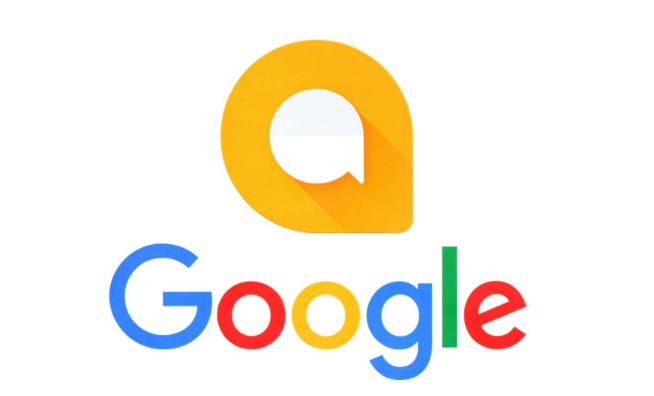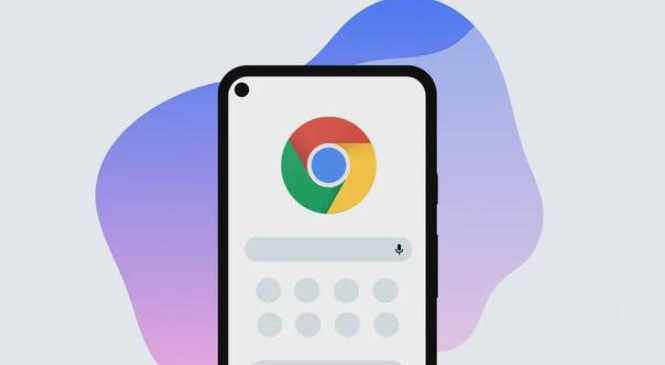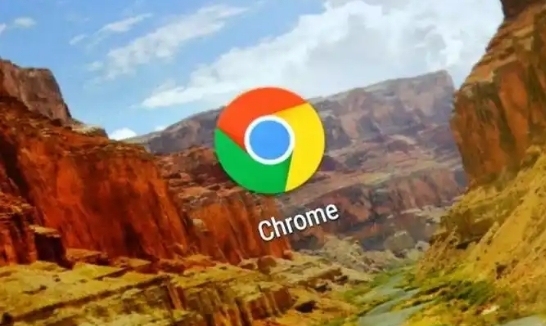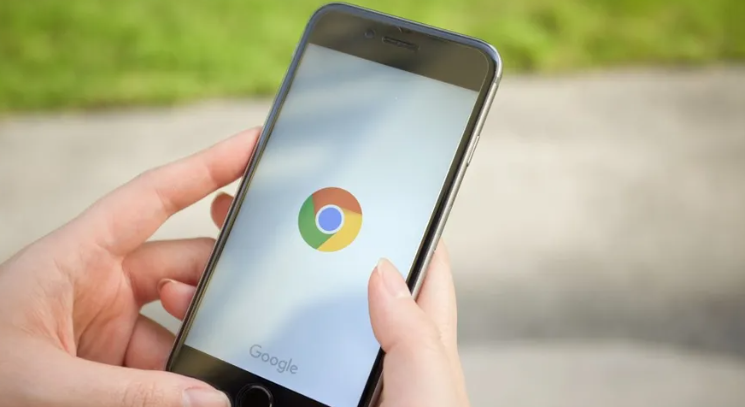详情介绍

1. 检查网络连接状态
- 确认设备已正常接入互联网,尝试打开其他网页验证网络可用性。若使用Wi-Fi可切换至移动数据测试差异,反之亦然。不稳定的网络会导致下载中断,此时重置路由器或靠近信号源能改善状况。使用网速测试工具进一步确认带宽是否充足。
2. 验证下载链接有效性
- 重新复制目标下载链接,在新标签页手动粘贴访问。观察是否能直接触发下载或显示错误提示。若原页面存在脚本干扰,右键选择“另存为”绕过页面逻辑直接获取文件。确保链接无拼写错误或多余字符影响解析。
3. 查看存储空间余量
- 进入设备设置查看硬盘剩余容量,删除临时文件、无用程序释放空间。当存储接近满载时系统无法写入新文件,这是常见的下载失败诱因。尤其注意默认下载目录是否设在低容量分区。
4. 临时关闭安全防护软件
- 部分防火墙或杀毒软件会误判安装包为风险项而拦截。依次暂停此类程序的保护功能后重试下载。完成后务必恢复安全设置,避免留下漏洞。重点监控是否有弹窗阻止记录出现在安全日志中。
5. 校正系统时间与日期
- 错误的时区设置可能导致SSL证书验证失效进而阻断连接。进入系统设置调整为准确时间和所在时区,重启浏览器后再次尝试下载操作。该步骤对依赖加密协议的资源获取至关重要。
6. 清除浏览器缓存及Cookie
- 通过菜单进入“设置→隐私和安全→清除浏览数据”,勾选“缓存图片和文件”“Cookie及其他网站数据”执行清理。过期的缓存可能保存过时的权限信息导致重复失败。此操作相当于刷新浏览器与服务器间的会话状态。
7. 排查扩展程序冲突
- 访问`chrome://extensions/`页面,逐个禁用近期新增或可疑的插件。某些广告拦截类工具会意外屏蔽下载请求。采用排除法定位到具体冲突项后可选择移除或保留替代方案。
8. 检测恶意软件潜伏迹象
- 运行全盘杀毒扫描查杀潜在威胁,特别是那些可能篡改浏览器行为的恶意代码。异常的广告弹窗增多往往是感染征兆。修复完成后应重置主页绑定以防止劫持。
9. 分析错误日志细节
- 如果下载过程中出现报错代码(如HTTP状态码),记录并搜索对应解决方案。开发者工具(F12)的网络面板可捕获完整的请求响应过程,帮助识别是服务器端拒绝还是客户端配置问题。
10. 测试不同下载渠道对比
- 优先选择官网推荐的正式分发渠道,避免第三方镜像站点的文件完整性风险。若特定镜像持续失败,更换其他官方认可的下载地址往往能解决问题。
按照上述步骤操作,用户能够有效定位谷歌浏览器最近一次下载失败的原因。遇到复杂情况时,可组合多种方法交叉测试以达到最佳效果。